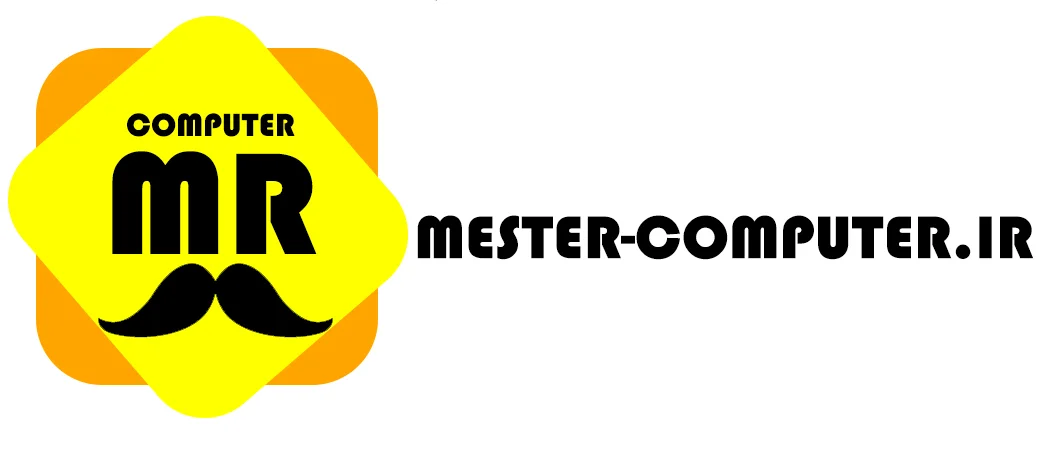وظیفه بایوس کامپیوتر چیست؟
بایوس کامپیوتر چیست؟ Bios چه کاری انجام می دهد؟
تا حالا فکر کردید که بایوس کامپیوتر چیست؟ چه کاری انجام می دهد؟ وظیفه بایوس کامپیوتر چیست؟ و نیاز کامپیوتر به بایوس چیست؟ در این مقاله آموزشی به بررسی بایوس در کامپیوتر پرداخته ایم پیشنهاد می کنیم که با ما تا پایان این مقاله همراه باشید.

bios کامپیوتر که به صورت BIOS نوشته می شود مخفف عبارت Basic Input Output Seystem می باشد که به معنی سیستم پایه ورودی و خروجی است.
بایوس در اصل به نرم افزاری می گویند که در بخشی از حافظه ی مادربرد قرار گرفته است. گاهی برای این که در ساختار کامپیوتر خود تغییراتی را ایجاد کنید نیاز دارید که به بخش bios کامپیوتر ورود کنید.
اگر دقت کرده باشید زمانی که سیستم کامپیوتر خود را روشن می کنید در ابتدای راه اندازی صفحه ای برای شما نشان داده می شود که این صفحه مربوط به بایوس می باشد. اولین چیزی که بعد از روشن شدن کامپیوتر بالا می آید بایوس می باشد.
به عبارتی دیگر باید بگوییم که این بایوس کامپیوتر است که مسئول بالا آوردن سیستم شما می باشد.
تنظیمات بایوس غیرقابل حذف شدن می باشند و با قطع جریان برق اطلاعات آن قابل بازیابی و ذخیره هستند.
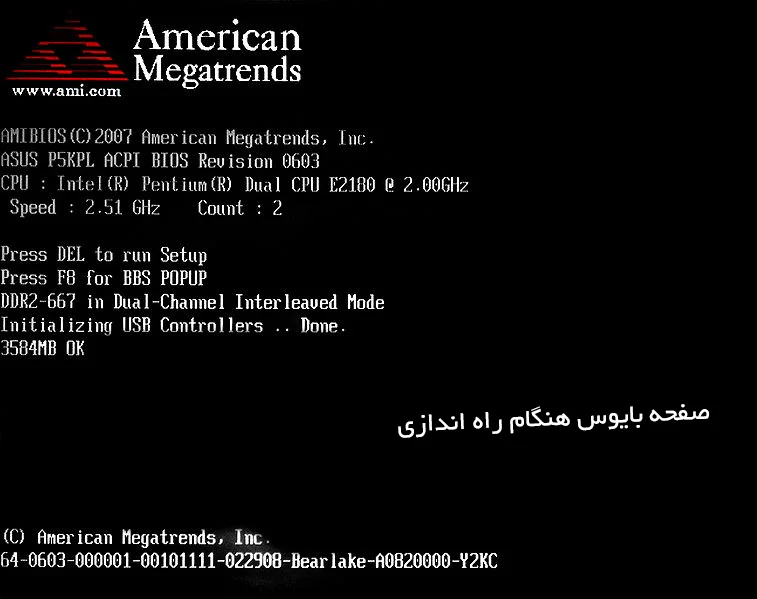
بایوس کامپیوتر چیست؟
وظیفه بایوس کامپیوتر چیست؟
در این بخش بیشتر در مورد بایوس و کاربرد آن در کامپیوتر توضیح خواهیم داد.
بایوس کامپیوتر را در نحوه ی اجرای دستورالعمل های اصلی هدایت می کند. کنترل بعضی از دستورات به عهده بایوس کامپیوتر می باشد مثل دستورات بوت و کلیدهای کیبورد.
تنظیم و شناسایی سخت افزارهای سیستم کامپیوتر مانند هارد، درایو دی وی دی ، پردازنده مرکزی و داریوهای USB نیز از دیگر وظیفه بایوس کامپیوتر می باشد.
چگونه به بایوس (BIOS) کامپیوتر دسترسی داشته باشیم؟
وظیفه بایوس کامپیوتر چیست؟
برای دسترسی به بایوس باید به قسمت تنظیمات بایوس وارد شوید. همه اطلاعت مربوط به بایوس از طریق قسمت دسترسی یا همان Bios Setup Utility قابل دسترسی است.
زمانی که سیستم کامپیوتر شما روشن می شود در پایین صفحه کلیدهایی برای شما نوشته می شود که شما می توانید با زدن این کلیدها از روی صفحه کلید سیستم خود وارد بایوس کامپیوتر شوید.
عبارتی مانند Press F2 to access BIOS که نشان می دهد با زدن دکمه F2 می توانید وارد تنظیمات بایوس شوید یا عبارت Press <DEL>To enter setup و دیگر موارد مشابه ای که به شما راهنمایی می دهند چگونه می توانید وارد بخش تنظیمات مربوط به بایوس کامپیوترتان شوید.
برخلاف سیستم عامل هایی همچون ویندوز که از طریق فلش مموری یا دیسک های فشرده مثل سی دی و دی وی دی قابل انتقال می شود بایوس از همان ابتدایی که شما سیستم کامپیوتر خود را خریداری می کنید بر روی آن وجود دارد و توسط کارخانه سازنده نصب و بارگذاری شده است.
اما حالا سوال پیش می آید که چگونه می توانیم به تنظیمات مربوط به بایوس دسترسی داشته باشیم؟ در پاسخ به این سوال باید بگوییم که ورود به بخش تنظیمات بایوس هر سیستم بسته به مدل و نوع کامپیوتر و لپ تاپ و همچنین نوع مادر برد ورود به بخش تنظیمات بایوس متفاوت خواهد بود.
در همه ی مادربردهای جدید بایوس وجود دارد. تنظیمات مربوط به نرم افزار بایوس از سیستم عامل کامپیوتر شما مجزا خواهد بود. در نتیجه در ویندوز با نسخه های مختلف مثل 7 و 8 و 10 و 11 و سایر نسخه ها وجود دارد.
شما حتی اگر بر روی سیستم خود سیستم عامل هایی مثل لینوکس یا ویندوز را نصب نکرده باشید باز هم این امکان را دارید که به بایوس سیستم خود دسترسی داشته باشید.
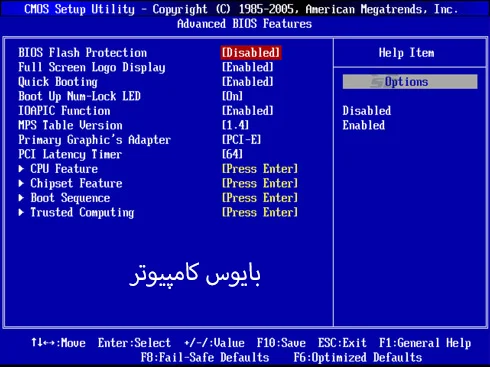
آیا می توان بایوس کامپیوتر را بروزرسانی کرد؟
وظیفه بایوس کامپیوتر چیست؟
در پاسخ به این سوال باید گفت بله! اول باید بدانید که چه نسخه ای از بایوس بر روی سیستم عامل شما نصب است. بعد از اینکه نسخه بایوس خود را پیدا کردید در صورت ارائه نسخه آپدیت از سمت شرکت سازنده می توانید آن را بروزرسانی کنید.
بروزرسانی بایوس کامپیوتر باعث از بین رفتن خطاهای بایوس و همچنین اضافه شدن قابلیت های جدید به مادربرد می شود.
برای این که بدانید نسخه بایوس سیستم شما چیست از روشی که در ادامه گفته می شود باید اقدام کنید.
شما باید در run ویندوز عبارت msinfo32 را تایپ کنید و سپس بر روی دکمه ok کلیک کنید. در بخش Bios Version/ Date نسخه و تاریخ بایوس شما نوشته شده است.
اگر قصد بروزرسانی بایوس سیستم خود را دارید باید ابتدا از آن نسخه پشتیبان تهیه کرده و سپس آن را بروزرسانی کنید. بعد از دریافت نسخه جدید و آپدیت بایوس سیستم خود باید آن را از حالت فشرده خارج کنید و آن را بر روی فلش کپی کنید.
حالا باید کامپیوتر خود را راه اندازی مجدد یا همان ریستارت کنید. وارد منوی بوت شوید و دنبال گزینه ی BIOS – Updating بگردید و اجازه دهید عملیات بروزرسانی انجام شود.
بهترین کارخانه های سازنده بایوس کامپیوتر کدامند؟
از بهترین کارخانه های سازنده بایوس می توان به کارخانه های زیر اشاره کرد:
استفاده از بایوس کامپیوتر چگونه است؟
وظیفه بایوس کامپیوتر چیست؟
همان طور که در این مقاله اشاره شد بایوس شامل تنظیمات سخت افزاری کامپیوتر می باشد که با ورود به بخش بایوس می توانید به آن ها دسترسی داشته باشید.
وقتی شما تنظیماتی را بر روی بایوس کامپیوترتان انجام می دهید باید آن را ذخیره کرده و سپس یک بار سیستم کامپیوتر خود را مجددا راه اندازی کنید یا همان ریستارت کردن سیستم. بعد از شروع مجدد سیستم به بالا آمدن تغییرات شما بر روی بایوس اعمال شده است.
در بخش آموزش های رایگان بخوانید:
آموزش ویندوز 10 به صورت رایگان
برنامه های ضروری برای کامپیوتر
شما می توانید تغییراتی را در تنظیمات بایوس انجام دهید که شامل موارد زیر می باشد.
- تغییر بوت کامپیوتر
- برگرداندن بایوس به حالت تنظیمات اولیه
- حذف کردن پسورد بایوس
- ایجاد پسورد برای بایوس کامپیوتر
- تنظیمات مربوط به ساعت و تاریخ بایوس کامپیوتر
- انتخاب اجرای سیستم عامل از روی دی وی دی رام کامپیوتر یا فلش مموری برای نصب سیستم عامل بر روی کامپیوتر
- تغییر دادن تنظیمات هارد درایو در بایوس
- مشاهده کردن میزان حافظه استفاده شده در بایوس کامپیوتر
- روشن و خاموش کردن و تست خودکار ویندوز
- و مواردی دیگر …
UEFI چیست؟
با توجه به این که بایوس در حال جایگزین شدن با UEFI می باشد، اما استفاده کردن از بایوس ساده و راحت و برای کاربران بسیار آشنا می باشد.
در کامپیوترهای جدید از برنامه ای به نام UEFI استفاده می شود که دارای ظاهری بهتر نسب به بایوس می باشد این نرم افزار داری پلتفرم دسترسی به اینترنت بدون نیاز به سیستم عامل می باشد.
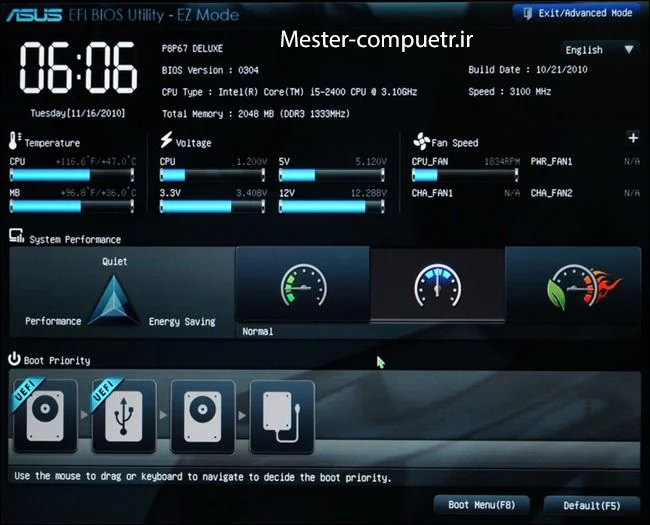
وظایف بایوس کامپیوتر
در ابتدای مقاله گفتیم که بایوس هنگام روشن شدن کامپیوتر اجرا می شود حالا می خواهیم به صورت کلی تر به وظایف بایوس نگاهی بیندازیم:
Post
مخفف Power on self test می باشد به این معنی که بایوس قطعات سخت افزاری را قبل از راه اندازی سیستم عامل تست و آزمایش می کند تا بررسی کند که قطعات سیستم شما سالم است یا خیر.
در صورتی که مشکلی وجود نداشته باشد سیستم شما به راحتی راه اندازی می شود و در صورتی که سخت افزار سیستم شما دچار مشکل شده باشد پیغام خطا برای شما ظاهر می شود.
درایوهای بایوس
درایوها در اصل رابط سخت افزار و نرم افزار سیستم کامپیوتر می باشند. بایوس کامپیوتر نیز با استفاده از این درایوها امکان کنترل سایر قطعات و ورودی ها مانند کیبورد را فراهم می کنند.
راه اندازی سیستم عامل
مهمترین کار بایوس راه اندازی سیستم عامل می باشد در اصل آخرین کار بایوس راه اندازی سیستم عامل می باشد. بایوس قطعات سیستم را تست کرده و ترتیب حافظه هایی که برای بوت شدن اولویت بندی شده اند را بررسی می کند و در نتیجه اگر مشکلی نبود سیستم عامل را راه اندازی می کند.
پیکربندی بایوس
بایوس به کاربران این امکان را می دهد که بر حسب نیاز ، تطابق و هماهنگی قطعات و کارایی و عملکرد سیستم، تنظیمات پایه ای سخت افزار را انجام دهد.
فعال کردن بایوس سایر قطعات
ممکن است این ذهنیت برای شما بوجود آمد باشد که بایوس به تنهایی عمل آماده سازی را انجام می دهد اما اگر دقت داشته باشید به عنوان مثال بعضی از کارت گرافیک ها دارای درایوهای مختلفی می باشند.
قرار دادن این همه درایو در بایوس امری تقریبا محال می باشد اما IBM این مشکل را نیز حل کرده است به این ترتیب که یک بایوس دیگر روی کارت های دیگر مثل کارت گرافیک نصب کرده است. به این ترتیب بایوس مادربرد فقط بایوس کارت گرافیک را شناسایی کرده و آن را فعال می کند و ما تصاویر را از طریق بایوس کارت گرافیک دریافت می کنیم.
کنترل سخت افزار
این مورد از مهمترین وظایف بایوس به شمار می آید. که بایوس با استفاده از درایوها و پیکربندی های خود ، منابع سیستمی را تامین می کند.
سخن آخر
آنچه خواندید در رابطه با بایوس کامپیوتر و اهمیت بایوس در کامپیوتر بود می دانیم که یکی از مهمترین بخش های کامپیوتر برای راه اندازی بایوس می باشد.
امیدواریم که خواندن این مقاله برای شما مفید بوده باشد. لطفا نظرات خود را برای ما در پایین مقاله بنویسید.